Διορθώστε το σφάλμα δικτύου YouTube 503
Miscellanea / / May 12, 2022

Περιστασιακά λαμβάνουμε αναφορές από χρήστες του YouTube που ισχυρίζονται ότι αντιμετώπισαν προβλήματα στο YouTube. Ορισμένοι χρήστες ανέφεραν ότι είδαν το μήνυμα αυτό υπήρξε πρόβλημα με τον διακομιστή 503 συχνά στο YouTube. Οι πελάτες που αντιμετώπισαν το πρόβλημα λένε ότι εμφανίζεται πιο συχνά όταν επιλέγουν μια ταινία από τη λίστα Παρακολούθηση αργότερα. Συγκεντρώσαμε αυτό το σύντομο σεμινάριο για να σας βοηθήσουμε να επιλύσετε αυτό το πρόβλημα δικτύου 503 όσο το δυνατόν γρηγορότερα, ώστε να μπορείτε να συνεχίσετε να απολαμβάνετε τα αγαπημένα σας βίντεο.

Περιεχόμενα
- Πώς να διορθώσετε το σφάλμα δικτύου YouTube 503
- Μέθοδος 1: Ανανεώστε τη σελίδα βίντεο YouTube
- Μέθοδος 2: Επαλήθευση της κατάστασης των διακομιστών Google
- Μέθοδος 3: Επανεκκινήστε το δρομολογητή
- Μέθοδος 4: Επαναφόρτωση βίντεο μετά από κάποιο χρονικό διάστημα
- Μέθοδος 5: Διαγραφή βίντεο από τη λίστα παρακολούθησης αργότερα
- Μέθοδος 6: Διαγραφή δεδομένων προσωρινής μνήμης YouTube
- Μέθοδος 7: Επαναφορά ρυθμίσεων APN
- Μέθοδος 8: Επανεγκαταστήστε το YouTube
Πώς να διορθώσετε το σφάλμα δικτύου YouTube 503
Ο κωδικός απόκρισης από την πλευρά του διακομιστή 503 υποδηλώνει ότι ο διακομιστής τοποθεσίας δεν είναι προς το παρόν διαθέσιμος. Εμφανίζεται συνήθως όταν βλέπετε ένα μήνυμα ότι υπήρχε πρόβλημα με τον διακομιστή 503. Μπορεί να εμφανιστεί σε οποιοδήποτε πρόγραμμα περιήγησης σε οποιοδήποτε λειτουργικό σύστημα, συμπεριλαμβανομένου του smartphone σας και ορισμένων προγραμμάτων. Στις περισσότερες περιπτώσεις, για το θέμα φταίει η σύνδεση. Διάφοροι διακριτοί παράγοντες μπορεί να προκαλέσουν αυτό το πρόβλημα:
- Λήξη χρονικού ορίου σύνδεσης: Ένα χρονικό όριο σύνδεσης προκύπτει όταν οι ρυθμίσεις APN αλλάζουν από τις προεπιλεγμένες τιμές τους. Ως αποτέλεσμα, αυτό θα οδηγήσει σε ασυνέπεια στον τρόπο με τον οποίο η συσκευή λαμβάνει δεδομένα από άλλους διακομιστές.
- Κατεστραμμένα αποθηκευμένα δεδομένα: Όταν πρόκειται για αυτόν τον κωδικό σφάλματος, μία από τις περισσότερες αιτίες στις συσκευές Android είναι τα κατεστραμμένα δεδομένα προσωρινής αποθήκευσης. Εάν ο φάκελος δεδομένων προσωρινής μνήμης καταστραφεί, ορισμένες εκδόσεις Android θα προκαλέσουν αυτό το πρόβλημα.
- Ο διακομιστής είναι πολύ απασχολημένος ή υπόκειται σε συντήρηση: Είναι επίσης κατανοητό ότι το πρόβλημα βρίσκεται στο άκρο του διακομιστή, με προγραμματισμένη ή μη προγραμματισμένη συντήρηση να επηρεάζει την περιοχή σας. Δεν έχετε άλλες επιλογές για επισκευή σε αυτήν την περίπτωση εκτός από τη συχνή παρακολούθηση της κατάστασης των διακομιστών YouTube.
- Η ουρά της λίστας αναπαραγωγής είναι πολύ μεγάλη: Είναι επίσης κατανοητό ότι αυτό το ζήτημα προκύπτει όταν η εφαρμογή προσπαθεί να φορτώσει την ουρά της λίστας αναπαραγωγής που εμφανίζεται όταν παίζετε μια λίστα αναπαραγωγής, αλλά δεν μπορεί να το κάνει λόγω της έκτασης της λίστας αναπαραγωγής. Αυτό είναι ιδιαίτερα διαδεδομένο όταν το Παρακολουθήστε αργότερα λίστα έχει περισσότερα από χίλια βίντεο. Μπορείτε να διορθώσετε το πρόβλημα σε αυτό το σενάριο αφαιρώντας αρκετά βίντεο μέχρι να φτάσετε στο τριψήφιο σημάδι.
Παρακάτω παρατίθενται όλες οι πιθανές μέθοδοι για την επίλυση αυτού του προβλήματος.
Σημείωση: Επειδή τα smartphone δεν έχουν τις ίδιες επιλογές ρυθμίσεων και διαφέρουν από κατασκευαστή σε κατασκευαστή, βεβαιωθείτε ότι έχετε τις σωστές ρυθμίσεις πριν αλλάξετε οποιαδήποτε. Τα εν λόγω βήματα πραγματοποιήθηκαν στο Moto G5s Plus.
Μέθοδος 1: Ανανεώστε τη σελίδα βίντεο YouTube
Παρόλο που η προειδοποίηση "Μη διαθέσιμη υπηρεσία YouTube 503" υποδεικνύει πρόβλημα σε άλλο μηχάνημα, είναι πιθανό ότι το πρόβλημα είναι προσωρινό και ότι ένα γρήγορο φρεσκάρω θα αποκαταστήσει την υπηρεσία. Φρεσκάρω τη σελίδα YouTube από πατώντας το πλήκτρο F5 όπου πρωτοεμφανίστηκε το πρόβλημα. Επίσης, επιστρέφοντας στην αρχική σελίδα κάνοντας κλικ στο Πίσω εικονίδιο θα σας επιτρέψει να προσπαθήσετε ξανά.
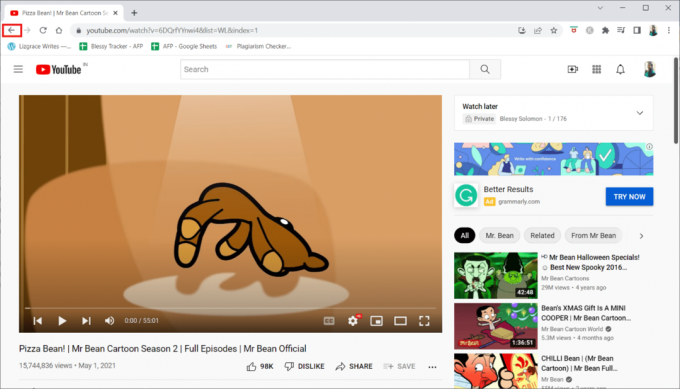
Μέθοδος 2: Επαλήθευση της κατάστασης των διακομιστών Google
Είναι σημαντικό να διασφαλίσετε ότι το πρόβλημα δεν είναι εκτός ελέγχου. Οι διακομιστές YouTube είναι αξιόπιστοι, αλλά αυτό δεν σημαίνει ότι δεν πέφτουν για συντήρηση. Για να βεβαιωθείτε ότι το πρόβλημα δεν σχετίζεται πλήρως με τον διακομιστή, ανατρέξτε σε ιστότοπους όπως Διακοπή λειτουργίας ή DownDetector για να δείτε αν άλλοι άνθρωποι έχουν τα ίδια προβλήματα με εσάς.
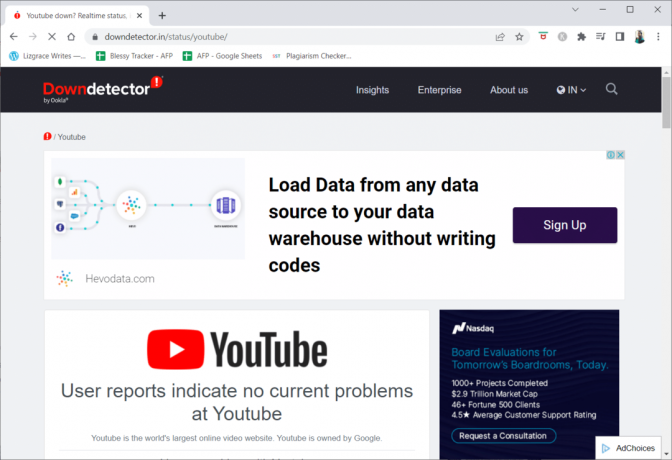
Επίσημος λογαριασμός YouTube στο Twitter είναι επίσης ένα φανταστικό μέρος για να κοιτάξετε. Εάν έχετε ελέγξει ξανά ότι δεν έχουν συμβεί σημαντικά συμβάντα που μπορεί να προκαλέσουν το πρόβλημα Σφάλμα δικτύου 503, μεταβείτε στην επόμενη μέθοδο για περισσότερες συμβουλές αντιμετώπισης προβλημάτων.
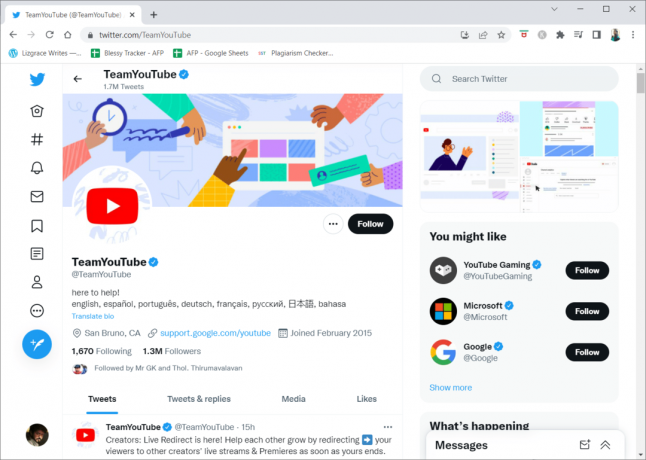
Διαβάστε επίσης:Πώς να διορθώσετε το YouTube Keeps Sign Me Out
Μέθοδος 3: Επανεκκινήστε το δρομολογητή
Το σφάλμα 503 του YouTube είναι σχεδόν βέβαιο ότι φταίει ο ιστότοπος που βλέπετε, αλλά είναι επίσης κατανοητό ότι ευθύνεται ένα πρόβλημα με τις ρυθμίσεις του διακομιστή DNS του δικτύου ή του υπολογιστή σας, κάτι που θα μπορούσε να γίνει μια γρήγορη επανεκκίνηση και των δύο θεραπεία.
Μπορείτε να επανεκκινήσετε τη συσκευή Android ή τον υπολογιστή σας για να επιλύσετε το πρόβλημα. Μια απλή επανεκκίνηση μπορεί εύκολα να λύσει τυχόν δευτερεύοντα προβλήματα. Εάν αυτό δεν βοήθησε, ακολουθήστε τα παρακάτω βήματα για επανεκκίνηση του δρομολογητή.
1. Βρες το Πλήκτρο ενεργοποίησης στο πίσω μέρος του δρομολογητή σας.
2. Πατήστε το κουμπί μία φορά για να κλείσ 'το.

3. Τώρα, αποσυνδέστε το Καλώδιο τροφοδοσίας δρομολογητή και περιμένετε μέχρι να αδειάσει τελείως η ισχύς από τους πυκνωτές.
4. Στη συνέχεια, επανασυνδέστε το καλώδιο ρεύματος και ενεργοποιήστε το μετά από ένα λεπτό.
5. Περιμένετε μέχρι να αποκατασταθεί η σύνδεση δικτύου και δοκιμάστε φόρτωση του βίντεο πάλι.
Μέθοδος 4: Επαναφόρτωση βίντεο μετά από κάποιο χρονικό διάστημα
Επειδή αυτό το ζήτημα Σφάλμα δικτύου 503 είναι ένα κανονικό μήνυμα σφάλματος σε εξαιρετικά δημοφιλείς ιστότοπους όπως το YouTube όταν οι διακομιστές είναι υπερφορτωμένοι, η απλή αναμονή είναι συχνά μια καλή εναλλακτική λύση.

Διαβάστε επίσης:Διόρθωση του προβλήματος που δεν λειτουργεί το YouTube στο Chrome [ΕΠΙΛΥΘΗΚΕ]
Μέθοδος 5: Διαγραφή βίντεο από τη λίστα παρακολούθησης αργότερα
Μια μεγάλη λίστα αναπαραγωγής στη λίστα Παρακολούθηση αργότερα μπορεί να προκαλέσει πρόβλημα. Αν και δεν υπάρχει επίσημη εξήγηση για το γιατί αυτή η προσέγγιση λειτουργεί, πολλοί χρήστες έχουν δηλώσει ότι κατάφεραν να επιλύσουν το πρόβλημα αφού διαγράψουν όλες τις ταινίες από τη λίστα Παρακολούθηση αργότερα. Ακολουθήστε τα παρακάτω βήματα για Android και Windows.
Επιλογή I: Σε Android
1. Εκκινήστε το YouTube εφαρμογή από την αρχική οθόνη σας.
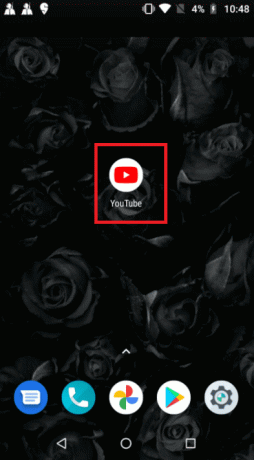
2. Πατήστε Βιβλιοθήκη από το μενού στο κάτω μέρος της οθόνης.
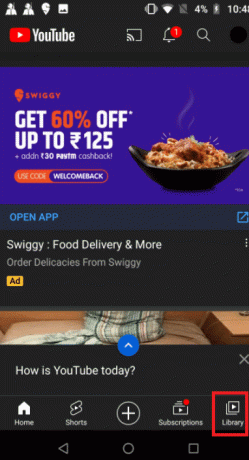
3. Στη συνέχεια, πατήστε Παρακολουθήστε αργότερα.
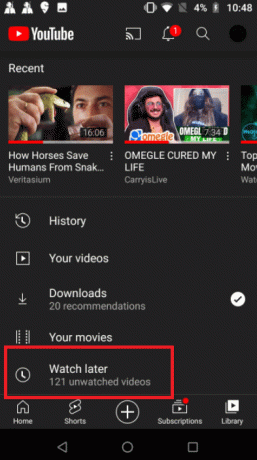
4. Πατήστε τρεις κάθετες κουκκίδες δίπλα σε κάθε βίντεο.

5. Πατήστε Κατάργηση από την Παρακολούθηση αργότερα.
Σημείωση: Η κατάργηση του φαινομένου από το κουμπί δράσης στην επάνω δεξιά γωνία είναι μια προτιμότερη επιλογή εάν έχετε πολλά βίντεο σε αυτήν τη λίστα. Αυτή η επιλογή θα διαγράψει κάθε βίντεο που έχετε τοποθετήσει προηγουμένως στον φάκελο Παρακολούθηση αργότερα, εξοικονομώντας χρόνο.
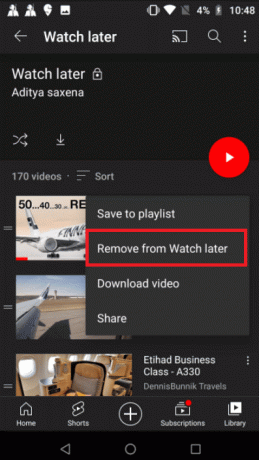
6. Τέλος, επανεκκινήστε το YouTube εφαρμογή.
Επιλογή II: Στα Windows
1. Επισκέψου το Ιστότοπος YouTube.
2. Από το μενού περιβάλλοντος, επιλέξτε Παρακολουθήστε αργότερα.

3. Αιωρούνται πάνω το βίντεο και κάντε κλικ στο εικονίδιο με τρεις κουκκίδες διπλα σε ΑΥΤΟ.

4. Επιλέγω Κατάργηση από Παρακολούθηση αργότερα.

5. Επαναλαμβάνω αυτή τη διαδικασία με κάθε βίντεο στην ενότητα Παρακολούθηση αργότερα μέχρι να αδειάσει η λίστα.
Διαβάστε επίσης:Πώς να επαναφέρετε την παλιά διάταξη του YouTube
Μέθοδος 6: Διαγραφή δεδομένων προσωρινής μνήμης YouTube
Πολλοί χρήστες ανέφεραν ότι το άδειασμα της προσωρινής μνήμης των εφαρμογών YouTube και τα δεδομένα επέλυσαν αυτό το σφάλμα δικτύου 503. Η εκκαθάριση της προσωρινής μνήμης στην εφαρμογή YouTube στο τηλέφωνό σας μπορεί να σας βοηθήσει να ξεφορτώσετε συγκεκριμένα αρχεία και να επιδιορθώσετε δεδομένα που έχουν καταστραφεί. Δείτε πώς μπορείτε να αφαιρέσετε γρήγορα τα δεδομένα της κρυφής μνήμης YouTube:
1. Πατήστε στο Ρυθμίσεις εικονίδιο στο δικό σας Αρχική οθόνη.

2. Πατήστε Εφαρμογές και Ειδοποιήσεις.

3. Κάντε κύλιση προς τα κάτω και πατήστε στο YouTube στη λίστα εφαρμογών.
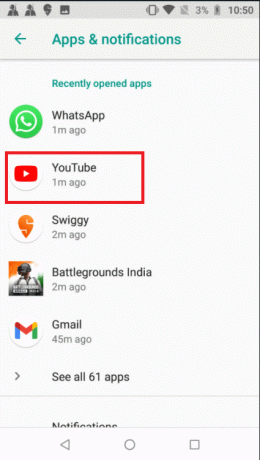
4. Πατήστε Αποθήκευση.
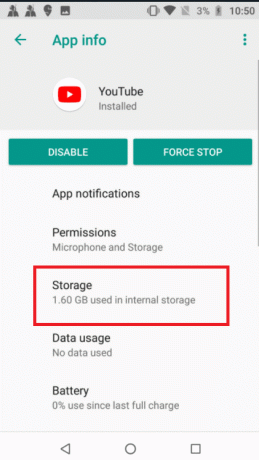
5. Πατήστε Εκκαθάριση προσωρινής μνήμης.
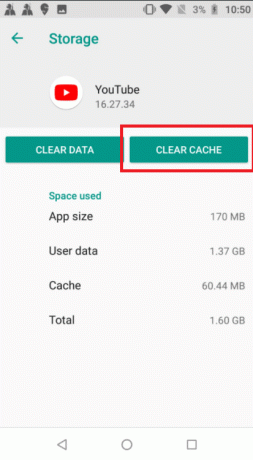
Μέθοδος 7: Επαναφορά ρυθμίσεων APN
Οι ρυθμίσεις δικτύου σας ενδέχεται να προκαλέσουν το πρόβλημα του διακομιστή 503 στο YouTube. Η αλλαγή των ονομάτων των σημείων πρόσβασης στις κανονικές ρυθμίσεις επιδιόρθωσης ορισμένων προβλημάτων των χρηστών Android. Αυτή η μέθοδος έχει δοκιμαστεί σε KitKat, Lollipop, Marshmallow και Nougat. Ακολουθήστε τα παρακάτω βήματα για να διορθώσετε το σφάλμα δικτύου 503.
1. μεταβείτε στο Ρυθμίσεις μενού από την αρχική οθόνη σας.

2. Πατήστε Δίκτυο & Διαδίκτυο.
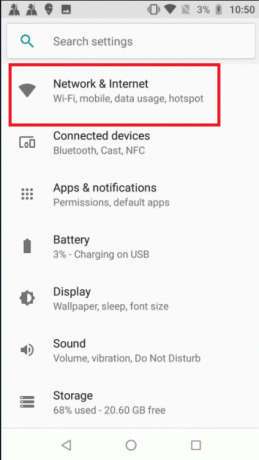
3. Στη συνέχεια, πατήστε Δίκτυο κινητής τηλεφωνίας.
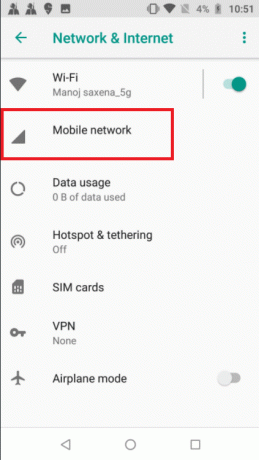
4. Πατήστε Προχωρημένος.
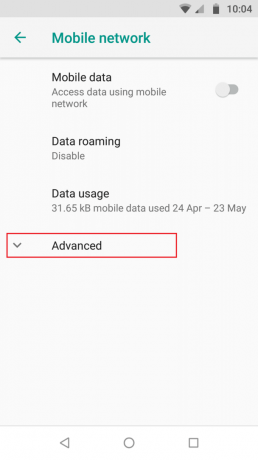
5. Σύρετε προς τα κάτω και πατήστε Ονόματα σημείου πρόσβασης.

6. Πατήστε στο εικονίδιο με τρεις κουκκίδες στην επάνω δεξιά γωνία.

7. Πατήστε Επαναφορά στο προκαθορισμένο.
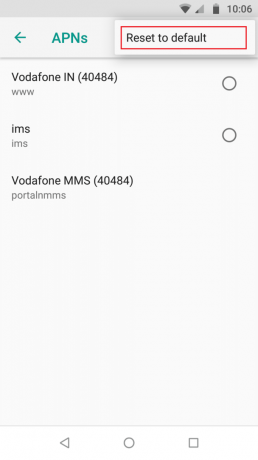
8. Τελικά, επανεκκίνησηη συσκευή σου.
Διαβάστε επίσης:Διορθώστε το YouTube Autoplay που δεν λειτουργεί
Μέθοδος 8: Επανεγκαταστήστε το YouTube
Εάν η εκκαθάριση της προσωρινής μνήμης στο smartphone Android σας δεν λειτουργεί, μπορείτε επίσης να απεγκαταστήσετε και να επανεγκαταστήσετε την εφαρμογή. Επειδή δεν υπάρχει επιλογή καθαρισμού της προσωρινής μνήμης σε iPhone ή iPad, αυτή είναι η μόνη σας εναλλακτική. Ακολουθήστε τα βήματα που δίνονται για να επανεγκαταστήσετε την εφαρμογή YouTube για να διορθώσετε ένα πρόβλημα με το σφάλμα διακομιστή 503.
Σημείωση: Δεν μπορείτε να απεγκαταστήσετε το YouTube σε κάθε μοντέλο. Μπορείτε να παραλείψετε αυτήν τη μέθοδο εάν δεν μπορείτε να απεγκαταστήσετε το YouTube στη συσκευή σας.
1. Πάτα το YouTubeεικόνισμα και σύρετε και αποθέστε το στο Απεγκατάσταση επιλογή.
2. Πατήστε Play Store.

3. Ψάχνω για YouTube στη γραμμή αναζήτησης.

4. Πατήστε Εγκαθιστώ.
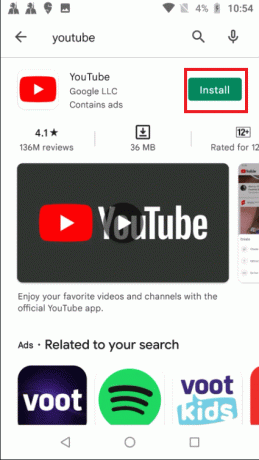
Συνιστάται:
- Διορθώστε την κατάσταση WhatsApp που δεν εμφανίζεται στο Android
- Διορθώστε τα σφάλματα Shockwave Flash στο Chrome
- Διορθώστε τη μη φόρτωση της εφαρμογής Disney Plus Hotstar
- Διορθώστε τα βίντεο YouTube που δεν παίζονται σε Android
Ελπίζουμε ότι βρήκατε αυτές τις πληροφορίες χρήσιμες και ότι μπορέσατε να επιλύσετε το YouTube Σφάλμα δικτύου 503 πρόβλημα. Ενημερώστε μας ποια τεχνική ήταν η πιο ωφέλιμη για εσάς. Εάν έχετε οποιεσδήποτε ερωτήσεις ή σχόλια, χρησιμοποιήστε την παρακάτω φόρμα.



